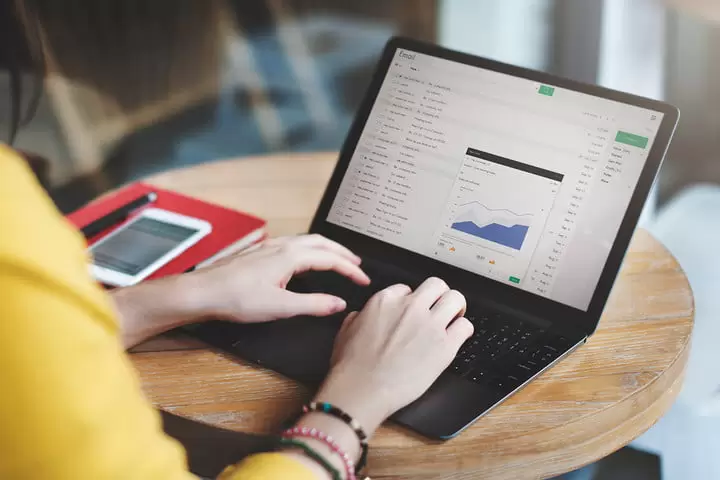استدعاء رسالة او طريقة الغاء ايميل مرسل Outlook
نعرف جميعًا كيف يبدو شعور النقر على “إرسال” لرسالة بريد إلكتروني، بينما هي تحوي أخطاء إملائية أو تفتقد للمزيد من التفاصيل، أو حتى أسوأ من ذلك فأنت قد تضغط على إرسال الخطأ على “رد على الكل” وأرسلت خطأك المحرج إلى المكتب بأكمله.
قبل البدء في التفكير في ما قمت به، لدينا بعض الأخبار الجيدة لك: تمنح الكثير من خدمات البريد الإلكتروني الأشخاص القدرة على استدعاء رسائل البريد الإلكتروني بعد إرسالها.
في هذا الدليل، سنعلمك بالضبط كيفية تذكُّر بريد إلكتروني في Outlook، خدمة البريد الإلكتروني الشائعة من مايكروسوفت، إذا كنت تستخدم Outlook لإدارة بريدك الإلكتروني، فراجع العملية خطوة بخطوة أدناه للحصول على طريقة سهلة لسحب تلك الرسائل الإلكترونية بعد ارسالها.
وللعلم فإن Outlook تعد واحدة من الخدمات الشائعة في مكاتب العمل، خصوصا وأنه يوفر خصوصية أفضل من نظيره Gmail من جوجل.
كيفية تعديل رسالة إلكترونية مرسلة في أوتلوك؟
الخطوة 1: افتح مجلد “العناصر المرسلة” وابحث عن البريد الإلكتروني الذي تريد تذكره، يجب أن يكون في أعلى القائمة، انقر نقرًا مزدوجًا لفتحه بالكامل.
الخطوة 2: تحقق من الجزء العلوي من النافذة وتأكد من أنك في علامة التبويب “رسالة”، ثم ابحث عن القائمة المنسدلة التي تقول “الإجراءات”، يجب أن تكون بجوار خيارات البريد الإلكتروني “قواعد” و “نقل” في شريط المهام.
الخطوة 3: انقر على “الإجراءات” متبوعة بـ “استدعاء هذه الرسالة” أو “Recall This Message” بالإنجليزية.
ملاحظة: أنت بحاجة إلى حساب Exchange لهذا الخيار ليكون متاحًا، لاحظ أيضًا أن بعض المشرفين قد يحظرون هذا الخيار، حسب مؤسستك.
الخطوة 4: يجب أن تشاهد الآن نافذة الاستدعاء التي تسمح لك بالاختيار بين حذف النسخ غير المقروءة للرسالة، أو استبدال النسخة برسالة جديدة تحتوي على معلومات مناسبة، يمكنك أيضًا الحصول على خيار لتلقي تقرير حول ما إذا كان الاسترداد ناجحًا أو فشل، على أساس المستلم، قم بإجراء التحديدات المناسبة استنادًا إلى موقفك، ثم حدد “موافق”.
إذا حذفت الرسالة، فمبروك لقد حفظت للتو هذا البريد الإلكتروني المحرج من القراءة، إذا كنت تريد استبداله، فتابع.
الخطوة 5: إذا قمت بإنشاء رسالة بديلة، فسيأخذك Outlook إلى شاشة رسالة إنشاء جديدة، ما عليك سوى اختيار “إرسال” كلما كنت على استعداد لبدء عملية الاستدعاء.
ملاحظة: إذا أرسلت رسالة استدعاء، فلن يؤدي ذلك إلى اختفاء بريدك الإلكتروني القديم، سنتحدث قليلاً عن هذا القسم أدناه، ولكن لكي تختفي الرسالة الأصلية، قد يحتاج المستلم إلى فتح رسالة الاسترداد أولاً، هذا هو السبب في أنها قد تكون فكرة جيدة لوضع “عاجل” أو شيء مشابه في عنوان رسالة التذكير الخاصة بك للتأكد من فتحه قبل البريد الإلكتروني الآخر.
-
لماذا استعادة الرسائل لا تعمل دائما في أوتلوك Outlook
لا يعني بدء عملية الاستدعاء أنها ستعمل بالطريقة التي تقصدها، مع سرعات الإنترنت اليوم فمن المحتمل أن البريد الإلكتروني الخاطئ قد انتظر بالفعل في صندوق بريد شخص ما، مما يخلق عددًا من المشكلات. فيما يلي العوامل التي يمكن أن تبطل استدعاءك أو سحب الرسالة المرسلة:
فتح الرسائل: بشكل أساسي، إذا فتح المستلم رسالتك الإلكترونية، فلا يمكنك تذكرها، لا يزال بإمكان المستلم الحصول على رسالة الاستدعاء ولاحظ أنك تريد حذف أول بريد إلكتروني، ولكنه سيظل في نظام Outlook على أي حال، عندما يتم فتح هذا البريد الإلكتروني، يتم إيقاف جميع الرهانات، هذا هو أحد الأسباب التي تجعل من المهم التصرف بسرعة.
إعادة التوجيه إلى مجلدات أخرى: إذا كانت رسالتك الأولى تنشط فلترًا وتمت إعادة توجيهها إلى مجلد ليس البريد الوارد، فستفشل عملية الاسترداد، خلاصة القول لا يمكن أن يؤثر خيار الاستعادة إلا في الرسائل الإلكترونية التي تبقى في البريد الوارد، إذا كانت الرسالة الأولى تنتظر في مكان آخر، فلن تختفي.
المجلدات العامة: يمكن أن تجعل المجلدات العامة الأمور معقدة نظرًا لأنه إذا قرأ أي شخص أول بريد إلكتروني لك، فستفشل عملية الاسترداد، لا يهم أي من المستلمين أو حساب تسجيل الدخول يضع علامة على البريد الإلكتروني كمقروء.
تطبيقات البريد الإلكتروني الإضافية: تم تصميم وظيفة استدعاء للعمل مع Outlook، إذا كنت ترسل إلى شخص يستخدم Gmail، على سبيل المثال فلا تتوقع أن يعمل خيار الاستعادة.
تطبيقات الجوال: إذا كنت تستخدم إعدادات Exchange ActiveSync لبرنامج Outlook على أجهزة الجوال، فقد لا يعمل خيار سحب الرسالة أيضًا، يحدث ذلك نظرًا لأن النظام يحاول تشغيل إصدارات مختلفة من Outlook أثناء مزامنته ولا يمكنه إكمال العملية، خاصة إذا كان جهازك الجوّال غير متصل بالإنترنت.